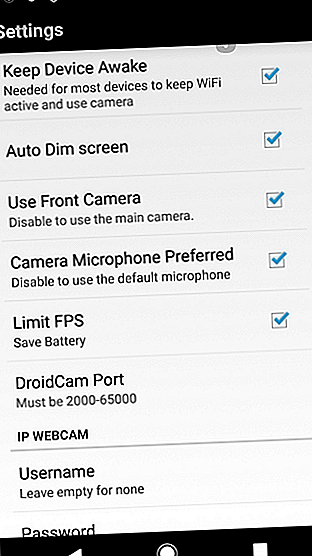
Hur man använder en Android-telefon som webbkamera
Annons
Har du inte en webbkamera, men behöver du spela in en video för Facebook eller YouTube? Kanske har du redan en webbkamera och vill lägga till en andra kamera i din installation?
Allt du behöver är din Android-smartphone och en lämplig app. Så här använder du din Android-telefon som webbkamera.
Varför använda din Android-telefon som webbkamera?
Du blir kort. Dina barn vill chatta med sina morföräldrar över Skype. Eller kanske är det din chef som vill ha en telefonkonferens för att diskutera rapporten du skickade in.
Men du har inte en webbkamera.
Även om de är inbyggda i många skärmar och allt-i-ett-datorer, har inte alla en webbkamera. Perifera webbkameror är populära, men de kan vara svåra att installera och temperamentsfulla även om de är korrekt inställda.
Lösningen är något vi har täckt tidigare, men den metoden fungerar inte längre. Troligtvis är det bästa - kanske verkligen det enda - valet du bör göra att installera DroidCam. Det är en Android-app som förvandlar din smartphone (och om du har en bra enhet för att ta tag i den, din surfplatta) till en praktisk, bärbar webbkamera.
Tänk på stabilitet innan du börjar
Du håller på att upptäcka hur enkelt det är att förvandla din Android-enhet till en webbkamera. Men innan du gör det är det dags att tänka på stabilitet.
Ingen vill se ett videoflöde där bilden ständigt skakar och suddas. För att övervinna detta måste du hitta någonstans säkert att stå i telefonen. Detta kan vara något enkelt, som en Popsocket att luta sig mot, eller till och med Lego-tegelstenar.
Så länge du har några sätt att stötta upp din telefon, bör videoflödet vara tydligt och stabilt. Du kan ha ett fall som låter dig stå i telefonen. Om inte, titta på ett stativ designat för smartphones Vad är det bästa telefonstativet? Vad är det bästa telefonstativet? För de flesta har smarttelefonkameror blivit bra nog för att ersätta rätt kameror. Från att spela in videor till att ta det perfekta landskapsfotoet gör din mobiltelefon ett fantastiskt jobb. Läs mer .
Här är två lösningar som gör alla Android-telefoner till en webbkamera.
Metod 1: DroidCam Wireless Webcam
DroidCam finns i två delar: en gratis Android-app från Google Play (med en premiumversion också tillgänglig) och skrivbordsklientkomponenten, som är tillgänglig från Dev47Apps för Windows och Linux.
Börja med att installera Android-appen. När detta är gjort kan du byta uppmärksamhet till din dator. När du har laddat ner appen, packa upp och kör den efter alla instruktioner på skärmen.


När du har startat ser du en fråga om att mata in IP-adressen för din DroidCam. Detta borde vara lätt att hitta - bara köra appen på din telefon och den visar, liksom portnumret. Tillbaka på skrivbordsklienten kommer du att märka att det är möjligt att strömma ljud från din telefon. Du kan också justera videokvaliteten; Välj mellan låg, normal och hög .
Om du väljer att ansluta via USB är allt du behöver USB-kabeln som medföljde telefonen.
När du är redo att fortsätta klickar du på Start för att börja strömma. Mobilappen skickar sedan bilden från din telefons kamera till din dator. För enheter med två kameror klickar du på Inställningsknappen i mobilappen och markerar lämplig ruta för att växla till kameran du vill använda.

Även om gratisversionen av DroidCam erbjuder några bra alternativ är den inte perfekt. Till exempel kan du bara använda webbkameran i liggande läge. Zooma är begränsat, liksom upplösning, ljusstyrka och olika andra kontroller som finns i menyn längst ner på DroidCam-skrivbordsklienten.
För att aktivera dessa måste du uppgradera till den betalda versionen, med titeln DroidCamX. Naturligtvis rekommenderar vi bara att du gör det om du känner att du kommer att använda dessa funktioner. Håll dig annars fast vid den kostnadsfria DroidCam-versionen.
Ladda ner : DroidCam (gratis) | DroidCamX ($ 4, 50)
Metod 2: IP-webbkamera
Ett starkt alternativ till DroidCam, IP Webcam är också tillgängligt gratis från Google Play med en premiumuppgradering tillgänglig. Ladda ner PC-visaren från ip-webcam.appspot.com.
Installationen är i stort sett densamma som med DroidCam. Men det finns ett konfigurationsverktyg som du behöver fylla i, men IP Webcam kräver att du ser utdata via din webbläsare.
Endast Chrome eller Firefox fungerar för detta, så Windows-användare bör undvika Edge och Internet Explorer. Du måste använda http: // [IP-ADRESS]: 8080 / videofeed- adress för att se flödet. Du hittar rätt IP-adress på telefonens skärm.


Appen erbjuder olika bildupplösningar för video och stillbilder. Även om den stöder bakre smarttelefonkameror stöds de främre kamerorna ännu inte helt.
När du är igång klickar du på Åtgärdsknappen på din Android-enhet för att kontrollera att appen körs korrekt, för att stoppa och starta kameran och mer.

Samtidigt, om du vill ha ett enkelt sätt att lagra video inspelad med IP-webbkamera, är en dedikerad Dropbox-uppladdningsplugin också tillgänglig från Google Play.
Ladda ner: IP-webbkamera (gratis) | IP Webcam Pro ($ 4)
Nedladdning : IP Webcam Uploader
Behöver du Skype? Glöm webbkameror, använd bara din mobil
Om du bara letar efter ett sätt att använda Skype fungerar inte dessa lösningar om du använder Skype 8. I skrivande stund planerar Microsoft att gå tillbaka till Skype “Classic” (vanligtvis version 7) inom kort. Skype 8 kommer inte att upptäcka din telefon via IP Webcam eller DroidCam Wireless Webcam, tyvärr.
Lösningen? Tja, om att ringa Skype-videosamtal är det du letar efter, ring bara från din telefon eller surfplatta! Framåtvända kameror finns som standard på telefoner idag, vilket gör det enkelt att ringa Skype-samtal. Du kan helt enkelt mata in dina Skype-kontouppgifter i mobilappen och använda den för att ringa samtal.
Det här alternativet tar bort behovet av att installera ytterligare programvara och innebär att Skype alltid finns på din telefon. Se vår guide för användning av Skype på Android Hur man använder Skype på Android för nybörjare Hur man använder Skype på Android för nybörjare Vill du lära dig att använda Skype på din Android-enhet för röst- och videosamtal? Kolla inte vidare. Läs mer för mer information.
Om din Android-telefonkamera inte är tillräckligt ...
Vi har tittat på de gratis alternativen för var och en av dessa appar, och det finns en god anledning till detta. Om gratisversionen fungerar och är kompetent finns det en stor chans att fullversionen blir lika - om inte mer - imponerande.
Utvärdera dessa Android-webbkamera-appar har jag lagt märke till två viktiga egenskaper: variationen i antalet tillgängliga funktioner i var och en och hur enkla de är att installera.
Så vinnaren är DroidCam, för att vara lätt att installera och ge bra stöd för messenger-appar.
Medan funktionerna som erbjuds är begränsade får det jobbet gjort tills du är redo att köpa en prisvärd webbkamera. Om och när du köper den webbkamera, kolla den här artikeln om du blir orolig för att din webbkamera kan ha hackats Hur du kontrollerar om din webbkamera hackades: 7 saker du behöver göra Hur du kontrollerar om din webbkamera har hackats: 7 saker du Behöver du göra Bekymrade din webbkamera kan vara ett mål för hackare? Tror du att det redan har hackats? Följ dessa viktiga steg för att ta reda på det. Läs mer .
Utforska mer om: Android-appar, Skype, videochatt / samtal, webbkamera.

